Photoshop制作人体闪电分解特效(3)
文章来源于 IT世界网,感谢作者 河马译 给我们带来经精彩的文章!设计教程/PS教程/照片处理2010-07-27
9、使用相同的方法要人物的身体周围制作更多的分解粒子,如图所示。 10、合并两个人物图层,然后添加一个图层蒙版,使用前面步骤设置好的画笔工具,选择黑色在图层蒙版中涂抹人物分解掉的地方(如图1、2、3、4处),
9、使用相同的方法要人物的身体周围制作更多的分解粒子,如图所示。
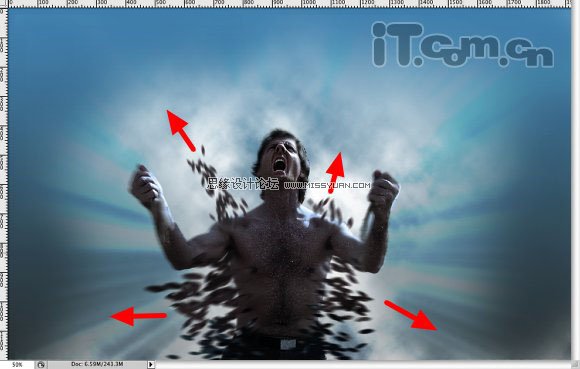
10、合并两个人物图层,然后添加一个图层蒙版,使用前面步骤设置好的画笔工具,选择黑色在图层蒙版中涂抹人物分解掉的地方(如图1、2、3、4处),删除这些分解的部位。之后再设置径向模糊效果,如图所示。
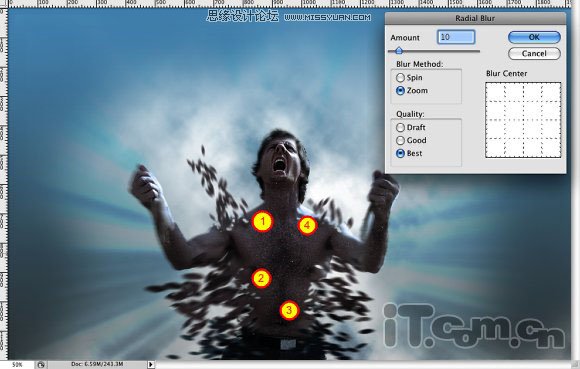
11、下面添加闪电效果。首先下载一些闪电素材,然后把这些闪电素材调整为黑白色(图像—调整—去色),再把这些闪电素材粘贴到人物身上,设置图层混合模式为颜色减淡,如图所示。
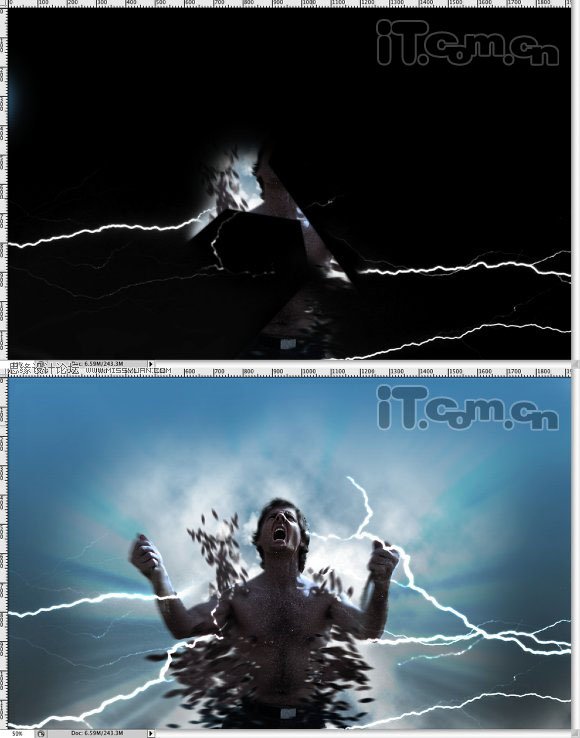
12、合并所有图层,复制合并后的图层,设置“滤镜—模糊—高斯模糊”,半径为30px左右,然后修改混合模式为滤色,不透明度为70%。接着,然后柔角的白色画笔工具在人物身体分解处涂抹上一些发光效果,如图所示。

最后,你可以在图层的最上方添加一个蓝色的渐变效果,然后修改混合模式,或添加一些噪点。这篇photoshop教程主要是为大家展示如何使用画笔工具和模糊滤镜制作电影中的特效,希望大家能从其它电影,杂志或更多地方得到更多的灵感,制作出更多的特效。

 情非得已
情非得已
推荐文章
-
 Photoshop制作唯美可爱的女生头像照片2020-03-17
Photoshop制作唯美可爱的女生头像照片2020-03-17
-
 Photoshop快速给人物添加火焰燃烧效果2020-03-12
Photoshop快速给人物添加火焰燃烧效果2020-03-12
-
 Photoshop调出人物写真甜美通透艺术效果2020-03-06
Photoshop调出人物写真甜美通透艺术效果2020-03-06
-
 Photoshop保留质感修出古铜色人像皮肤2020-03-06
Photoshop保留质感修出古铜色人像皮肤2020-03-06
-
 Photoshop制作模特人像柔润的头发效果2020-03-04
Photoshop制作模特人像柔润的头发效果2020-03-04
-
 古风效果:用PS调出外景人像中国风意境效果2019-11-08
古风效果:用PS调出外景人像中国风意境效果2019-11-08
-
 插画效果:用PS把风景照片转插画效果2019-10-21
插画效果:用PS把风景照片转插画效果2019-10-21
-
 胶片效果:用PS调出人像复古胶片效果2019-08-02
胶片效果:用PS调出人像复古胶片效果2019-08-02
-
 素描效果:用PS制作人像彩色铅笔画效果2019-07-12
素描效果:用PS制作人像彩色铅笔画效果2019-07-12
-
 后期精修:用PS给人物皮肤均匀的磨皮2019-05-10
后期精修:用PS给人物皮肤均匀的磨皮2019-05-10
热门文章
-
 Photoshop利用素材制作炫丽的科技背景2021-03-11
Photoshop利用素材制作炫丽的科技背景2021-03-11
-
 Photoshop使用中性灰磨皮法给人像精修2021-02-23
Photoshop使用中性灰磨皮法给人像精修2021-02-23
-
 Photoshop制作水彩风格的风景图2021-03-10
Photoshop制作水彩风格的风景图2021-03-10
-
 Photoshop制作创意的文字排版人像效果2021-03-09
Photoshop制作创意的文字排版人像效果2021-03-09
-
 Photoshop制作逼真的投影效果2021-03-11
Photoshop制作逼真的投影效果2021-03-11
-
 Photoshop制作故障干扰艺术效果2021-03-09
Photoshop制作故障干扰艺术效果2021-03-09
-
 Photoshop制作被切割的易拉罐效果图2021-03-10
Photoshop制作被切割的易拉罐效果图2021-03-10
-
 Photoshop制作人物支离破碎的打散效果2021-03-10
Photoshop制作人物支离破碎的打散效果2021-03-10
-
 美瞳特效:用PS制作人像美瞳眼镜效果
相关文章14562019-04-16
美瞳特效:用PS制作人像美瞳眼镜效果
相关文章14562019-04-16
-
 光线特效:用PS照片添加逼真的自然光线
相关文章7372019-04-14
光线特效:用PS照片添加逼真的自然光线
相关文章7372019-04-14
-
 冬季特效:用PS调出冬季唯美的人像效果
相关文章4222019-04-04
冬季特效:用PS调出冬季唯美的人像效果
相关文章4222019-04-04
-
 打散效果:用PS制作人像打散特效
相关文章19412019-03-29
打散效果:用PS制作人像打散特效
相关文章19412019-03-29
-
 油画特效:用PS制作逼真的油画效果
相关文章10352019-03-16
油画特效:用PS制作逼真的油画效果
相关文章10352019-03-16
-
 光影特效:用PS制彩色柔光效果
相关文章4392019-02-19
光影特效:用PS制彩色柔光效果
相关文章4392019-02-19
-
 Photoshop制作创意的人像被碎片打散特效
相关文章17182018-10-19
Photoshop制作创意的人像被碎片打散特效
相关文章17182018-10-19
-
 Photoshop快速打造唯美日落背影特效
相关文章5232018-05-30
Photoshop快速打造唯美日落背影特效
相关文章5232018-05-30
